數字比對在 Authenticator 多重要素驗證推播通知中的運作方式 - 驗證方法原則
本主題說明 Microsoft Authenticator 推播通知中的數字比對如何改善使用者登入安全性。 數字比對是 Authenticator 傳統第二要素通知的重要安全性升級。
從 2023 年 5 月 8 日起,所有 Authenticator 推播通知都會啟用數字比對。 隨著相關服務的部署,已啟用 Authenticator 推播通知的全球使用者都將開始在核准要求中看到數字比對的身影。 如已啟用 [透過行動裝置應用程式通知] (Notifications through mobile app),使用者即可在驗證方法原則或舊版多重要素驗證原則中啟用 Authenticator 推播通知。
數字比對案例
您可以在下列案例中使用數字比對。 啟用時,所有情節都支援數字比對。
Apple Watch 或 Android 穿戴式裝置的推播通知不支援數字比對。 穿戴式裝置使用者在啟用數字比對時,需要使用手機核准通知。
多重要素驗證
使用者使用 Authenticator 回應 MFA 推播通知時,將會看到數字。 他們必須在應用程式中輸入該數字,才能完成核准。 如需如何設定 MFA 的詳細資訊,請參閱教學課程:使用 Microsoft Entra 多重要素驗證維護使用者登入事件的安全。
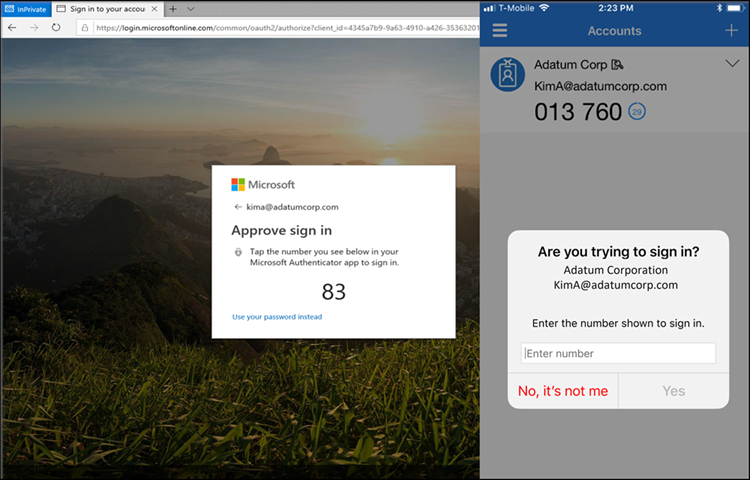
SSPR
使用 Authenticator 時,以 Authenticator 執行自助式密碼重設 (SSPR) 作業需要比對數字。 在自助式密碼重設期間,登入頁面會顯示一組數字,使用者必須在 Authenticator 通知中鍵入此數字。 如需如何設定 SSPR 的詳細資訊,請參閱教學課程:讓使用者解除鎖定帳戶或重設密碼。
合併的註冊
合併 Authenticator 的註冊需要使用數字比對。 當使用者透過合併註冊設定 Authenticator 時,使用者必須核准通知才能新增帳戶。 此通知會顯示一組數字,使用者必須將此數字輸入 Authenticator 通知。 如需如何設定合併註冊的詳細資訊,請參閱啟用合併安全性資訊註冊。
AD FS 配接器
AD FS 配接器需要在支援的 Windows Server 版本上執行數字比對。 在較舊的版本中,使用者會一直看到 [核准]/[拒絕] 選項,除非升級版本,否則看不到數字比對。 只有在您安裝下表其中一個更新之後,AD FS 配接器才會支援數字比對。 如需如何設定 AD FS 配接器的詳細資訊,請參閱設定 Azure Multi-Factor Authentication Server 以搭配 Windows Server 中的 AD FS 運作。
注意
未修補的 Windows Server 版本不支援數字比對。 使用者會一直看到 [核准]/[拒絕] 選項,除非套用這些更新,否則不會看到數字比對。
| 版本 | 更新 |
|---|---|
| Windows Server 2022 | 2021 年 11 月 9 日—KB5007205 (OS Build 20348.350) |
| Windows Server 2019 | 2021 年 11 月 9 日—KB5007206 (OS Build 17763.2300) |
| Windows Server 2016 | 2021 年 10 月 12 日—KB5006669 (OS 組建 14393.4704) 預覽 |
NPS 擴充功能
雖然 NPS 不支援數字比對,但最新的 NPS 延伸模組卻支援時間型的單次密碼 (TOTP) 方法,例如 Authenticator 提供的 TOTP、其他軟體權杖和硬體 FOB。 TOTP 登入提供的安全性比替代性 [核准]/[拒絕] 體驗更好。 請務必執行最新版的 NPS 擴充功能。
任何使用 NPS 延伸模組 1.2.2216.1 版或更新版本執行 RADIUS 連線的人,都會收到使用 TOTP 方法登入的提示,而不是 [核准]/[拒絕]。 使用者必須註冊 TOTP 驗證方法,才會看到此行為。 若未註冊 TOTP 方法,使用者就會一直看到 [核准]/[拒絕]。
執行上述任一舊版 NPS 延伸模組的組織可以修改登錄,要求使用者輸入 TOTP:
- 1.2.2131.2
- 1.2.1959.1
- 1.2.1916.2
- 1.1.1892.2
- 1.0.1850.1
- 1.0.1.41
- 1.0.1.40
注意
1.0.1.40 版之前的 NPS 延伸模組不支援數字比對強制執行的 TOTP。 這些版本會一直向使用者顯示 [核准]/[拒絕]。
若要建立登錄項目以覆寫推播通知中的 [核准]/[拒絕] 選項,並改為要求 TOTP,請:
- 在 NPS 伺服器上,開啟 [登錄編輯程式]。
- 瀏覽至 HKEY_LOCAL_MACHINE\SOFTWARE\Microsoft\AzureMfa。
- 建立下列字串/值配對:
- 名稱:OVERRIDE_NUMBER_MATCHING_WITH_OTP
- Value = TRUE
- 重新啟動 NPS 服務。
此外:
執行 TOTP 的使用者必須將 Authenticator 註冊為驗證方法,或某些其他硬體或軟體 OATH 權杖。 如果使用者使用 1.2.2216.1 版之前的 NPS 延伸模組,就無法使用 TOTP 方法,並會一直看到 [核准]/[拒絕] 選項。
安裝了 NPS 延伸模組的 NPS 伺服器,必須設定為使用 PAP 通訊協定。 如需詳細資訊,請參閱判斷您的使用者可以使用的驗證方法。
重要
MSCHAPv2 不支援 TOTP。 如果未將 NPS 伺服器設定為使用 PAP,使用者授權就會因為事件檢視器中 NPS 延伸模組伺服器之 AuthZOptCh 記錄的事件而失敗:
適用於 Azure MFA 的 NPS 延伸模組:Authentication Ext for User npstesting_ap 中要求的挑戰。 您可以設定 NPS 伺服器支援 PAP。 如果無法選擇 PAP,您可以設定 OVERRIDE_NUMBER_MATCHING_WITH_OTP = FALSE 回復為 [核准]/[拒絕] 推播通知。
如果您的組織使用遠端桌面閘道,且使用者已註冊 TOTP 代碼和 Authenticator 推播通知,則用戶無法達成 Microsoft Entra 多重要素驗證挑戰,遠端桌面閘道登入失敗。 在此情況下,您可以設定 OVERRIDE_NUMBER_MATCHING_WITH_OTP = FALSE 使用 Authenticator 回復為 [核准]/[拒絕] 推播通知。
常見問題集
我可以退出數字比對嗎?
不行,使用者無法退出 Authenticator 推播通知中的數字比對。
相關的服務會在 2023 年 5 月 8 日之後開始部署這些變更,而使用者將開始在核准要求中看到數字比對。 在服務部署時,有些使用者可能會看到數字比對,而有些使用者則看不到。 為確保所有使用者的行為一致,強烈建議您事先啟用 Authenticator 推播通知的數字比對。
只有當 Authenticator 推播通知設定為預設的驗證方法時,才會套用數字比對嗎?
是。 如果使用者有不同的預設驗證方法,預設登入不會有任何變更。 如果預設方法是 Authenticator 推播通知,使用者會收到要比對的數字。 如果預設方法是任何其他方法,例如 Authenticator 或其他提供者的 TOTP,則不會有任何變更。
不論預設方法為何,收到提示使用 Authenticator 推播通知登入的使用者都會看到比對的數字。 如果提示使用其他方法,則不會看到任何變更。
未在驗證方法原則中指定,但在舊版全 MFA 租用戶原則中啟用 [透過行動裝置應用程式通知] (Notifications through mobile app) 的使用者,會發生什麼情況?
如果舊版 MFA 原則已啟用 [透過行動裝置應用程式通知] (Notifications through mobile app),則在舊版 MFA 原則中已啟用 MFA 推播通知的使用者,也會看到數字比對。 無論使用者是否在驗證方法原則中啟用 Authenticator,都會看到數字比對。
![[透過行動裝置應用程式通知] (Notifications through mobile app) 設定的螢幕擷取畫面。](media/how-to-mfa-number-match/notifications-through-mobile-app.png)
MFA 伺服器支援數字比對嗎?
否,數字比對不會強制執行,因為 MFA 伺服器不支援此功能,這是已被取代的功能。
如果使用者執行舊版的 Authenticator,會發生什麼事?
如果使用者執行不支援數字比對的舊版 Authenticator,驗證不起作用。 使用者必須升級至最新版本的 Authenticator,才能使用此工具登入。
在比對要求出現之後,使用者該如何再次查看 iOS 行動裝置上的數字?
在 iOS 行動裝置的代理程式執行流程期間,數字比對要求會在數字出現兩秒後延遲出現。 若要再次查看數字,請按一下 [Show me the number again] (再次顯示號碼)。 此動作只會發生在 iOS 行動裝置代理程式流程中。
Authenticator 支援 Apple Watch 嗎?
在 2023 年 1 月發布的 Authenticator iOS 版本中,沒有隨附的 watchOS 應用程式,因為其與 Authenticator 安全性功能不相容。 您無法在 Apple Watch 上安裝或使用 Authenticator。 因此,建議您刪除 Apple Watch 上的 Authenticator,在其他裝置上使用 Authenticator 登入。